Jedwali la yaliyomo
Ili kusuluhisha kwenye Procreate, chagua safu unayotaka kuchezea. Kisha gonga kwenye chombo cha Marekebisho (ikoni ya wand ya uchawi) na menyu ya kushuka itaonekana. Chagua chombo cha Liquify. Rekebisha mapendeleo yako ya mipangilio na uweke shinikizo kwenye turubai yako.
Mimi ni Carolyn na nimekuwa tukitumia zana hii ya kipekee kuunda msongamano katika kazi yangu ya kidijitali kwa zaidi ya miaka mitatu. Kuendesha biashara ya michoro ya kidijitali kunamaanisha kuwa ninapokea maombi na matamanio mbalimbali mara kwa mara ili zana hii iwe bora kuwa nayo.
Zana ya Liquify inaweza kuunda taswira nzuri na ya kuvutia sana lakini inahitaji muda. kuchunguza na kuvinjari uwezo wake wa kipekee. Leo nitakuanza kwa mguu wa kulia na kushiriki nawe jinsi ya kuitumia.
Jinsi ya Kutumia Zana ya Liquify kwenye Procreate
Zana ya Liquify inakuja ikiwa tayari imejumuishwa kwenye programu yako ya Procreate na inapatikana katika kichupo cha Marekebisho. Hivi ndivyo unavyofanya:
Hatua ya 1: Chagua safu unayotaka kuchezea. Katika kona ya juu kushoto ya turubai yako, gusa zana ya Marekebisho (ikoni ya fimbo ya kichawi). Hii itakuwa kati ya Vitendo na Teua zana. Menyu kunjuzi itaonekana. Karibu na sehemu ya chini, chagua Liquify .
Hatua ya 2: Dirisha litaonekana chini ya turubai yako. Rekebisha mipangilio yako na uchague Hali ambayo ungependa kutumia. Kwa mfano wangu, nilichagua chaguo la Twirl Right .
Ikiwa hujui chaguo za Modi, nitazieleza katika sehemu iliyo hapa chini.
Hatua ya 3: Kwa kutumia kalamu au kalamu yako, shinikiza turubai yako katikati ya eneo unalotaka kulainisha. Ninapendekeza ujaribu viwango tofauti vya shinikizo kwenye sehemu tofauti za turubai yako ili upate wazo la kile chombo hiki kinaweza kufanya.
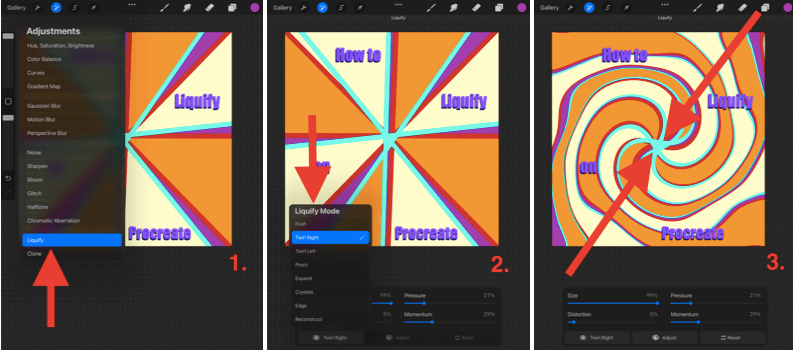
Picha za skrini zimechukuliwa kutoka Procreate kwenye iPadOS 15.5
Liquify Modes
Katika Hatua ya 2, dirisha linapoonekana, gusa kisanduku cha chini kushoto na hii itakuonyesha orodha kunjuzi ya Njia za Liquify zinazopatikana. Huu hapa ni muhtasari mfupi wa kile ambacho kila moja hutoa:
Shinikiza
Hukuruhusu kusogeza safu wewe mwenyewe kuelekea uelekeo wa mpigo wako.
Twirl
Kushikilia shinikizo kwenye turubai yako kutapindisha safu yako katika mwelekeo wa duara. Una chaguo la kuzungusha safu yako kushoto au kulia.
Bana
Kuweka shinikizo kutavuta safu yako kuelekea ndani, karibu kana kwamba turubai inasogea mbali nawe. Hii ni zana nzuri ya kuongeza hisia za umbali kwa kazi ya sanaa ya mstari.
Panua
Hii inafanya kinyume cha kubana. Inavuta safu kuelekea kwako karibu kama puto inayopanuka.
Fuwele
Hii hufanya pikseli karibu ziwe na mwonekano wa fuzzy. Kana kwamba safu yako imetengenezwa kwa glasi, na ukaitupa kwenye sakafu ya zege na ikavunjika.
Edge
Athari hiiina zaidi ya matokeo ya mstari. Inahisi kama unainamisha safu yako na ina athari tofauti kabisa kwenye picha dhahania na herufi.
Unda upya
Hili limepewa jina linalofaa. Hii kimsingi inabadilisha chombo cha liquify. Hii ni muhimu sana ikiwa umekamilisha kupita kiasi sehemu ya turubai yako lakini hutaki kutendua jambo lote.
Liquify Mipangilio
Katika Hatua ya 2, dirisha linapoonekana, utafanya hivyo. itaona nne Dynamics . Unaweza kurekebisha asilimia ya ukubwa wa kila mmoja wao. Ninapendekeza ujaribu na hizi hadi upate usawa unaokufaa. Hivi ndivyo kila mmoja wao hufanya:
Ukubwa
Hii itabadilisha ukubwa wa brashi. Kumaanisha kuwa asilimia unayochagua ni asilimia ya eneo la safu ambamo itabadilika.
Upotoshaji
Hii haipatikani kwa hali zote. Asilimia ya juu unayochagua, ndivyo Modi ya Liquify uliyochagua itazidi kuwa kali zaidi.
Pressure
Hii ni mara tatu zaidi ikiunganishwa na Twirl chombo. Hii kimsingi huharakisha utendakazi wa zana ya liquify kulingana na kiwango cha shinikizo unayotumia kwa kidole chako au kalamu.
Momentum
Hii huamua ni kiasi gani cha zana yako ya kuongeza maji. itaendelea kulainisha safu yako baada ya kuacha kuweka shinikizo kwa kidole chako au kalamu. Kwa mfano: Ukichagua 0%, chomboitasimama mara tu baada ya kuinua kidole/kalamu yako. Ukichagua 100%, itaendelea kusawazisha safu yako kwa sekunde 1-3 baada ya.
Njia 3 za Haraka za Kutendua Zana ya Kusuluhisha katika Procreate
Hili ni swali bora kutokana na ugumu mwingi. ukubwa wa uwezo wa zana ya Liquify kupotosha kabisa picha yako. Baadhi ya njia ziko nje ya udhibiti wa mtumiaji kwa hivyo ni vyema kujua jinsi ya kutendua hasa ikiwa umefanya makosa au umekwenda mbali zaidi. Hapa kuna njia 3:
1. Gusa Vidole Viwili/ Gusa Kitufe cha Nyuma
Kutumia zana kuu ya kutendua pia kutatengua hatua ulizochukua katika mchakato wa kusawazisha. Unaweza kugonga skrini mara moja kwa kutumia vidole viwili au ugonge aikoni ya kishale cha nyuma kwenye upande wa kushoto.
2. Zana ya Kuunda Upya
Ukiwa kwenye upau wa vidhibiti wa hali ya Liquify, unaweza kuchagua modi ya Rejea na itabadilisha athari za uboreshaji kwenye eneo unalochagua. Hii ni sawa ikiwa ungependa tu kutendua ulichofanya kidogo, si kutendua athari nzima.
3. Kitufe cha Kuweka Upya
Katika dirisha lako la zana ya Liquify, kuna Weka upya kitufe kilicho kwenye kona ya chini kulia. Gusa hii moja kwa moja baada ya kitendo chako cha Liquify na itarejesha safu katika hali yake ya asili.
Liquify Tool Examples
Ikiwa unataka kufaidika zaidi na zana hii, ninapendekeza sana kuzama katika ulimwengu wa sanaa dijitali mtandaoni nakuchunguza baadhi ya mifano ya wasanii ambao wametumia zana hii hapo awali. Matokeo yatakushangaza.
Picha iliyo hapa chini inatoka kwa skillshare.com na inaonyesha mifano mitano ya jinsi mbinu hii inavyoweza kuunda miundo na miundo yenye mwonekano mzuri.

( Picha ya skrini iliyochukuliwa kutoka skillshare.com )
Maswali Yanayoulizwa Mara kwa Mara
Hapa chini, nimejibu kwa ufupi baadhi ya maswali yako kuhusu zana ya Liquify kwenye Procreate:
Jinsi ya kurekebisha maneno kwenye Procreate?
Unaweza kutumia zana sawa ya Liquify hatua kwa hatua iliyoorodheshwa hapo juu ili kudhibiti uandishi wako kwenye Procreate. Hakikisha tu umechagua safu yako ya maandishi kabla ya kutumia mbinu. Nimeeleza kwa ufupi jinsi ya kufanya hivi katika makala yangu nyingine Jinsi ya Kupinda Maandishi katika Procreate.
Jinsi ya kuzunguka kwenye Mfuko wa Procreate?
Procreate Pocket ina zana ya Liquify, inaonekana tofauti kidogo. Baada ya kuchagua zana ya Marekebisho , katika kona ya chini kulia ya programu unaweza kuchagua kitufe cha Retouch kisha uguse chaguo la Liquify.
What's cha kufanya wakati Procreate Liquify haifanyi kazi?
Hili si tatizo la kawaida katika mojawapo ya programu za Procreate. Ninapendekeza uanzishe upya programu yako ya Procreate na kifaa chako na kisha uhakikishe kuwa iOS na programu yako imesasishwa kwa sasisho jipya zaidi la mfumo.
Mawazo ya Mwisho
Kama unavyoona. kutoka kwa habari zotehapo juu, chaguzi hazina mwisho linapokuja suala la zana ya Liquify kwenye Procreate. Unaweza kutumia saa nyingi kuchunguza zana hii na bado hujajaribu kila mchanganyiko inaotoa.
Iwapo hujawahi kutumia zana hii au umekata tamaa nayo, ninapendekeza ufanye utafiti mtandaoni ili kugundua uwezo wake wa kweli. Ndani ya dakika chache za kujaribu mbinu hii, viwango vyangu vya msisimko vilifikia kiwango cha Ulimwengu Mpya Mzima.
Je, zana ya Liquify imenufaisha kazi yako? Tafadhali jisikie huru kushiriki kazi yako au maoni hapa chini ili sote tuweze kupata baadhi ya matokeo ya kipekee ya utendaji huu uliopunguzwa.

